Λήψη αυτού του προτύπου Εναλλακτικά, στο Word, μεταβείτε στην επιλογή Αρχείο > Δημιουργία και αναζητήστε το κάτω μέρος αρίθμησης εξώφυλλων (επιλέξτε μονής όψης, όχι διπλής όψης).
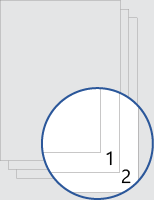
Αυτό το πρότυπο σάς παρέχει ένα έγγραφο που είναι διαμορφωμένο, έτσι ώστε το εξώφυλλο να μην έχει αριθμό σελίδας. Η αρίθμηση ξεκινά από το 1 στην επόμενη σελίδα. Το πρότυπο λειτουργεί καλύτερα όταν χρησιμοποιείται με εκτύπωση μονής όψης ή για έγγραφα που προορίζονται για προβολή online.
Αντικαταστήστε το κείμενο στο έγγραφο με το δικό σας και ακολουθήστε αυτές τις συμβουλές για να προσαρμόσετε τους αριθμούς σελίδων ή το υποσέλιδο:
-
Κάντε διπλό κλικ στον αριθμό σελίδας για να επεξεργαστείτε το υποσέλιδο.
-
Πατήστε το συνδυασμό πλήκτρων Ctrl+L για να τοποθετήσετε τον αριθμό σελίδας στα αριστερά ή πατήστε το συνδυασμό πλήκτρων Ctrl+E για να κεντράρισμα του αριθμού σελίδας.
-
Στην καρτέλα Εισαγωγή, στην ομάδα Κεφαλίδα & υποσέλιδου, επιλέξτε Αριθμός σελίδας > Κάτω μέρος της σελίδας.
-
Κάντε κύλιση προς τα κάτω μέχρι να φτάσετε στους αριθμούς σελίδας "Σελίδα X από Y" και, στη συνέχεια, επιλέξτε Αριθμοί έντονης γραφής 3.
-
Κάντε διπλό κλικ στον αριθμό σελίδας για να επεξεργαστείτε το υποσέλιδο.
-
Πληκτρολογήστε το κείμενο που θέλετε, όπως p. ή Page.
-
Στην καρτέλα Εισαγωγή, στην ομάδα Κεφαλίδα & υποσέλιδου, επιλέξτε Υποσέλιδο > Κενό (Τρεις στήλες).
-
Αντικαταστήστε τα σύμβολα κράτησης θέσης με το περιεχόμενό σας. Για να εισαγάγετε περιεχόμενο που προέρχεται από το έγγραφο (όπως συντάκτης και όνομα αρχείου), χρησιμοποιήστε τις Πληροφορίες εγγράφου στα Εργαλεία κεφαλίδας & υποσέλιδου > καρτέλα Σχεδίαση .
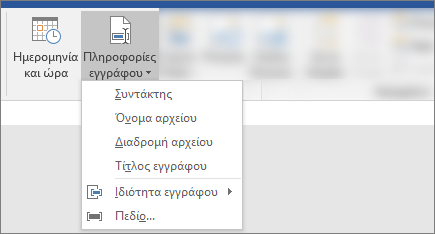
Για να προσθέσετε την τρέχουσα ημερομηνία, επιλέξτε Ημερομηνία & Ώρα στην ίδια καρτέλα.
Συμβουλή: Εάν θέλετε το εκτυπωμένο έγγραφο να εμφανίζει πάντα την ημερομηνία εκτύπωσης, επιλέξτε Αυτόματη ενημέρωση.
-
Χρησιμοποιήστε ένα από τα σύμβολα κράτησης θέσης για τον αριθμό σελίδας. Στα Εργαλεία κεφαλίδας & υποσέλιδου > καρτέλα Σχεδίαση , μεταβείτε στην επιλογή Αριθμός σελίδας > Τρέχουσα θέση και επιλέξτε Απλός αριθμός.
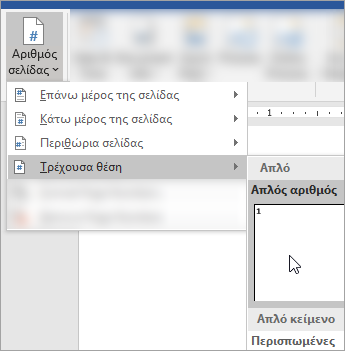
-
Εάν δεν χρησιμοποιείτε όλα τα σύμβολα κράτησης θέσης, διαγράψτε αυτά που δεν χρησιμοποιείτε.
-
Κάντε διπλό κλικ στον αριθμό σελίδας για να επεξεργαστείτε το υποσέλιδο.
-
Μεταβείτε στην επιλογή Αριθμός σελίδας στην καρτέλα Κεφαλίδα & υποσέλιδο και, στο παράθυρο διαλόγου Αριθμοί σελίδων , επιλέξτε Αριστερά ή Στο κέντρο ως στοίχιση.
-
Στην καρτέλα Εισαγωγή, μεταβείτε στην επιλογή Υποσέλιδο.
-
Κάντε κύλιση προς τα κάτω και επιλέξτε Σηματοφορέας.
Συμβουλή: Από προεπιλογή, ο αριθμός σελίδας είναι κεντρασμένος, αλλά μπορείτε να τον επιλέξετε και να χρησιμοποιήσετε κουμπιά στην Κεντρική καρτέλα για να τον στοιχίσετε στα δεξιά ή στα αριστερά.
-
Κάντε διπλό κλικ στον αριθμό σελίδας για να επεξεργαστείτε το υποσέλιδο
-
Πληκτρολογήστε το κείμενο που θέλετε, όπως p. ή Page.
-
Στην καρτέλα Εισαγωγή, επιλέξτε Υποσέλιδο > Κενό (Τρεις στήλες).
-
Αντικαταστήστε τα σύμβολα κράτησης θέσης με το περιεχόμενό σας. Για να εισαγάγετε περιεχόμενο που προέρχεται από το έγγραφο (όπως συντάκτης και όνομα αρχείου), μεταβείτε στην επιλογή Πεδίο στην καρτέλα Εργαλεία κεφαλίδας & υποσέλιδου .
Στο παράθυρο διαλόγου Πεδίο , φιλτράρετε τη λίστα των πεδίων από τα οποία μπορείτε να επιλέξετε, επιλέγοντας Πληροφορίες εγγράφου στη λίστα κατηγοριών. και, στη συνέχεια, κάντε διπλό κλικ στο πεδίο που θέλετε.
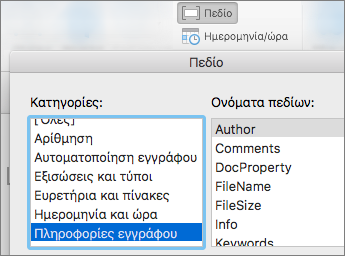
-
Για να προσθέσετε την τρέχουσα ημερομηνία, επιλέξτε Ημερομηνία & Ώρα στην ίδια καρτέλα.
Συμβουλή: Εάν θέλετε το εκτυπωμένο έγγραφο να εμφανίζει πάντα την ημερομηνία εκτύπωσης, επιλέξτε Αυτόματη ενημέρωση.
-
Τοποθετήστε τον αριθμό σελίδας διαγράφοντας ένα από τα πλαίσια κράτησης θέσης και, στη συνέχεια, μεταβαίνοντας στην επιλογή Αριθμός σελίδας στην καρτέλα Κεφαλίδα & υποσέλιδου . Στο παράθυρο διαλόγου Αριθμοί σελίδων , επιλέξτε τη στοίχιση που αντιστοιχεί στη θέση του συμβόλου κράτησης θέσης που διαγράψατε (Δεξιά, Αριστερά ή Κέντρο).
-
Εάν δεν χρησιμοποιείτε όλα τα σύμβολα κράτησης θέσης, διαγράψτε αυτά που δεν χρησιμοποιείτε.










